RDP-verbinding maken met VPS (macOS)
Laatste update: 28 Oct 2020
Wanneer je bij Argeweb een VPS met daarop Windows Server afneemt en deze wilt beheren, is het nodig een RDP-verbinding op te stellen. In dit artikel worden de benodigde stappen uitgelegd om deze verbinding te leggen.
Om op afstand een RDP-verbinding te maken met je Windows VPS, maak je gebruik van Microsoft’s Remote Desktop app. Deze app is te vinden op de volgende URL:
Zodra je deze link opent, wordt de App Store op je Mac geopend en krijg je het volgende te zien:

Je kan hier rechtsboven op de DOWNLOAD knop klikken, gevolgd door INSTALLEER. De App Store vraagt je nu mogelijk om het wachtwoord van je Apple ID. Voer deze in, en klik vervolgens op de Download knop. De app wordt nu gedownload en geinstalleerd.
Zodra deze app geinstalleerd is, is deze op de volgende manier te starten:
Open de Finder app:

Open hierin aan de linker kant de Apps map:
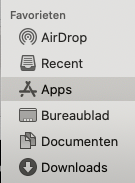
Scroll vervolgens naar beneden tot je de Microsoft Remote Desktop app ziet:

Zodra je deze app opent krijg je het volgende te zien:
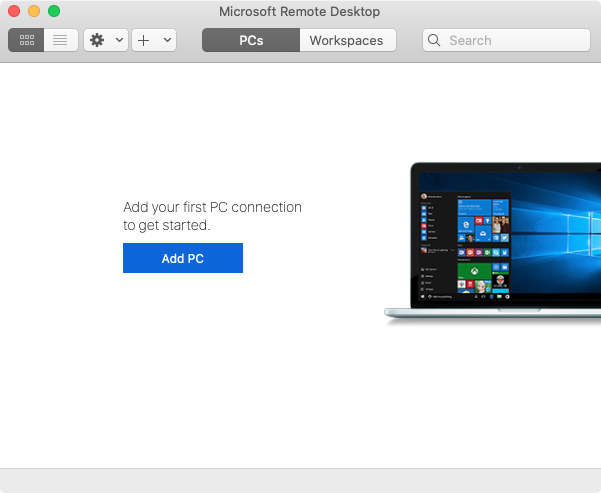
Je kan hier op de Add PC knop klikken, waarna je het volgende te zien krijgt:
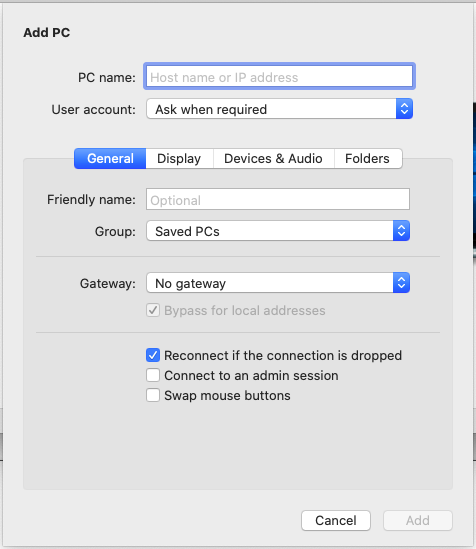
Je kan op het scherm dat je nu ziet onder PC name: het IP-adres van je VPS opgeven. Onder User account kies je vervolgens voor Add User Account... waarna je het volgende te zien krijgt:
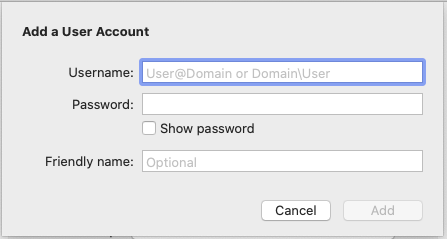
Je geeft hier onder Username de gebruikersnaam van de VPS op. Deze gebruikersnaam is standaard bij oplevering Administrator. Onder Password geef je het opgeleverde wachtwoord op. Zodra dit ingevuld is klik je op Add. Vervolgens druk je op het scherm dat je hierna te zien krijgt ook op Add. Je krijgt nu het volgende scherm te zien:
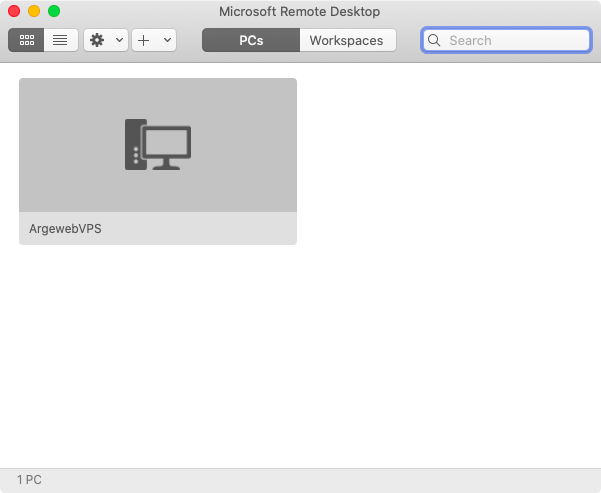
Je kan nu dubbelklikken op de VPS, waarna er een RDP verbinding wordt opgesteld.
Een .nl domein registreren? Eerste jaar slechts 3,99
Categorieën
Woordenlijst
De woordenlijst is een alfabetisch gerangschikte lijst met technische termen die in de artikelen voorkomen.



